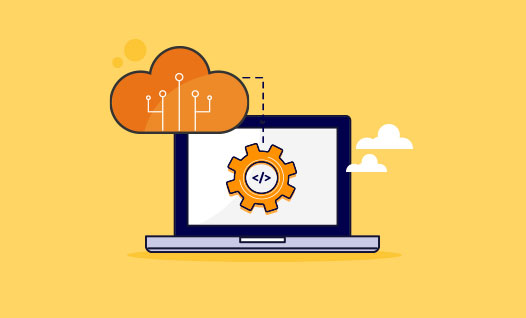
بکآپ منظم از سایت، تضمینی برای حفظ اطلاعات و جلوگیری ازدسترفتن آنها در مواقع ضروری است. با انتخاب روش مناسب، تعیین برنامه زمانبندی و ذخیرهسازی در مکانی امن، میتوانید از امنیت اطلاعات سایت خود اطمینان حاصل کنید. اگر نمیدانید چگونه از سایت خود بکآپ بگیرید یا بکآپ خود را بازگردانید . در این مقاله نحوه انجام بکاپ خودکار و بازگردانی آن را توضیح میدهیم.
یکی از مزیتهای بکاپ زمانبندی شده یا خودکار این است که به صورت منظم و بدون دخالت شما در فرایند بکاپ گیری از سایت نسخه پشتیبان تهیه میکند. به علاوه شما دیگر نگران از دست رفتن اطلاعات خود و بکاپ گیری دستی نیستید و زمانی که برای سایتتان مشکل به وجود آمد خیالتان راحت است. اگر وبسایتی دارید که مدام در حال ایجاد تغییرات و توسعه آن هستید باید بدانید که چطور بهصورت مداوم و منظم از آن نسخه پشتیبان تهیه کنید. همراه ما باشید تا قدمبهقدم این موضوع را بررسی کنیم.
اگر یک وبسایت پر بازدید و پر از تغییرات دارید، حتماً به زمانهای بکآپگیری از سایت خود توجه داشته باشید. بیایید نگاهی به زمانهای بکآپگیری از سایت بیندازیم:
برای حفظ کامل امنیت سایت بهتر است بکاپ خودکار را روی سایت خود فعال کنید تا به طور دورهای از سایت شما بکاپ بگیرد. این بهترین راه برای اطمینان از اینکه همواره یک نسخه پشتیبان از سایت شما در دسترس است.
شرکتهای هاستینگ نیز از سایت شما به صورت دورهای بکاپ تهیه میکنند بنابراین سعی کنید یک هاست با پشتیبانی مناسب تهیه کنید. با خرید هاست وردپرس از راست چین کلود یک سرویس با کیفیت و اختصاصی خواهید داشت که برای محصولات وردپرسی بهینه شده است.
دو روش برای بکاپ خودکار داریم که در ادامه آنها را معرفی میکنیم.
بکاپ گیری در Cpanel هم به صورت دستی و هم اتوماتیک قابل انجام انجام است. در روش دستی، میبایست بهصورت جداگانه از فایلها و پایگاهداده خود بکآپ تهیه کنید.
اگر هاست سی پنل یا دایرکت ادمین دارید مراحل زیر را دنبال کنید:
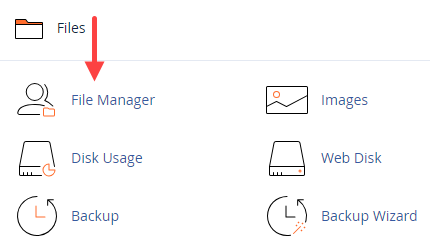
3. در ادامه وارد پوشه public_html دامنه خود شوید و تمامی محتوای این پوشه را به شکل یک فایل فشرده درآورده و آن را دانلود کنید.
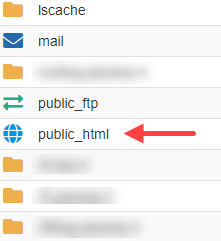
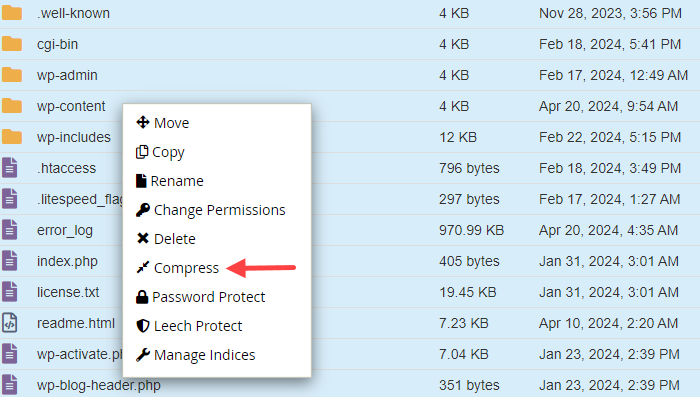
4. در این بخش فایل فشرده خود را دانلود کنید.
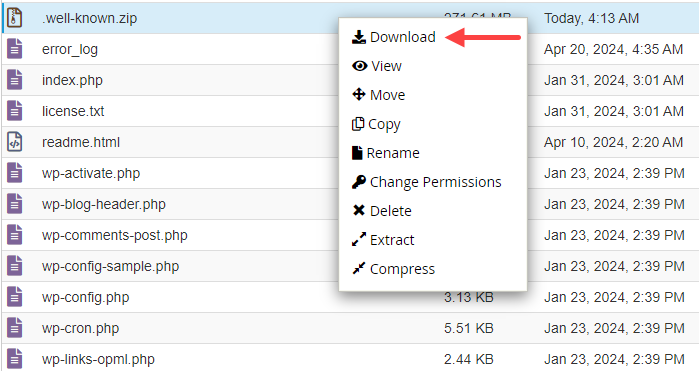
نکته: این فایل فشرده شامل تمامی فایلهای وبسایت شما (قالبها، افزونهها، محتوا، تصاویر و…) است؛ پس آن را در جایی امن ذخیره کنید.
آموزش فول بکاپ در سی پنل به شما کمک میکند تا در چند مرحله و به سرعت از سایت خود بکاپ کامل بگیرید.
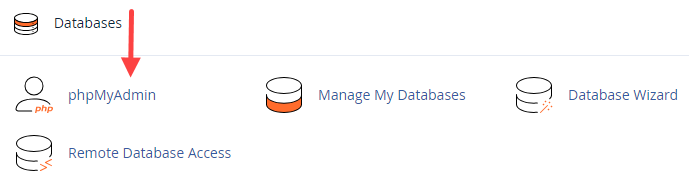
3. سپس از ستون سمت چپ پایگاهداده خود را انتخاب کنید و بعد از آن در ردیف بالا بر روی گزینه Export کلیک کنید؛ فرمت خروجی را روی SQL قرار داده و در نهایت گزینه Export را بزنید.
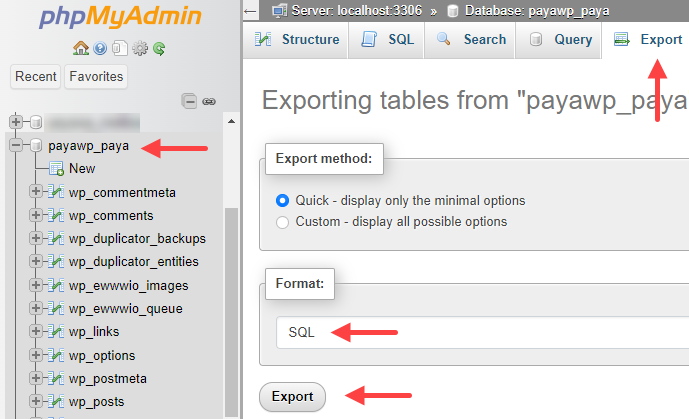
نکته: این فایل sql شامل تمامی اطلاعات پایگاهداده مانند پستها، صفحات، نظرات و کاربران است؛ پس آن را در جایی امن ذخیره کنید.
روش دوم برای بکاپ گیری دستی در هاست
اکثر سرویسهای هاستینگ امروزه در پنل هاست خود امکان بکآپگیری منظم را برای مشتریان فراهم کردهاند. برای این منظور با کمک گزینههایی مانند Backup، Backup Wizard و Jet Backup میتوانید از وبسایت خود بکآپ بگیرید. البته نام این گزینهها ممکن است در پنلهای هاستینگ سی پنل یا دایرکت ادمین متفاوت باشد.
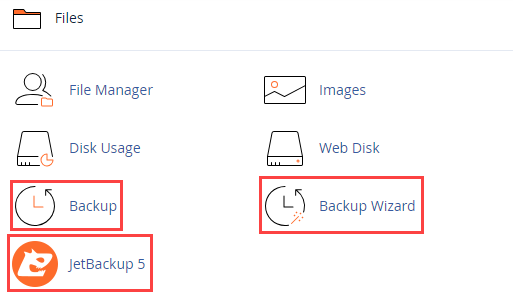
روش بکاپ گیری دستی از Cpanel میتواند زمانبر و خستهکننده باشد. اگر با FTP یا phpMyAdmin آشنایی ندارید، ممکن است انجام این کار برای شما دشوار باشد و اینکه شما باید به طور مرتب بهصورت دستی از سایت خود بکآپ بگیرید. روش بهتر، بکاپ خودکار و اتوماتیک است؛ در این روش باید در هاست خود یک اسکریپت تنظیم و در بخش Cron اجرا کنید. این ابزار لینوکس به دستورات اجازه میدهد که در فواصل زمانی مشخص اجرا شوند.
2. یک فایل با نام backup.sh در دایرکتوری که ساختید ایجاد کنید و از طریق ویرایشگر متن مثل notepad دستورات زیر را در این فایل قرار دهید.
#!/bin/bash
tar czf ~/backups/backup_`date +%Y_%m_%d`.tgz ~/public_html
این دستور به لینوکس اعلام میکند که یک فایل فشرده را ذخیره میکند و در پوشه backups برای شما ذخیره میکند و از کل فایلهای پوشه public_html پشتیبان گیری می کند.
3. در قدم بعدی از بکاپ خودکار در سی پنل مجوز فایل backup.sh را به 700 تغییر دهید به این ترتیب فقط ایجاد کننده امکان خواندن، نوشتن و اجرای آن را خواهد داشت. از طریق File Manager میتوانید این کار را انجام دهید.
4. کاری کنید که اسکریپت به صورت خودکار در Cron اجرا شود. وارد Cpanel شده و در بخش Advanced روی Cron کلیک کنید.
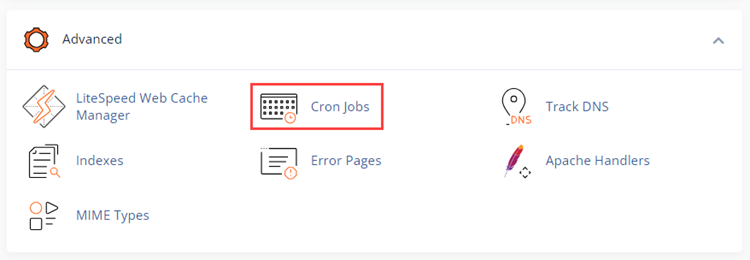
5. در صفحهای که باز میشود آدرس ایمیل خود را وارد کرده، دفعات پشتیبان گیری را هم مشخص کنید. سپس در قسمت command اسکریپت زیر را بنویسید.
~/backups/backup.sh
6. سپس add New Cron Job بزنید.
برای حفظ یک نسخه اخیر پشتیبان، خط زیر را در اسکریپت اضافه کنید.
#!/bin/bash
rm -rf ~/backups/*
tar czf ~/backups/backup_`date +%Y_%m_%d`.tgz ~/public_html
یکی از روشهای بکاپ اتوماتیک در وردپرس و زمانبندی آن، استفاده از افزونه های بکاپ گیری مثل BackWPup ،duplicator و UpdraftPlus است؛ به این ترتیب با این افزونه ها میتوانید از فایلهای سایت و اطلاعات دیتابس خود بکاپ بگیرید. بعد از اینکه افزونه را نصب کردید از بخش Add new job را بزنید و تنظیمات آن را انجام داده تا بکاپ شما ایجاد شود. سپس برای گرفتن بکاپ زماندار مراحل زیر را انجام دهید:
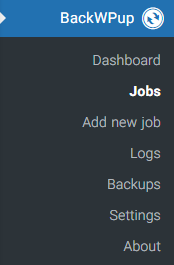
2. سپس برای بکاپی که قبلا ایجاد کرده اید روی گزینه Edit کلیک کنید.
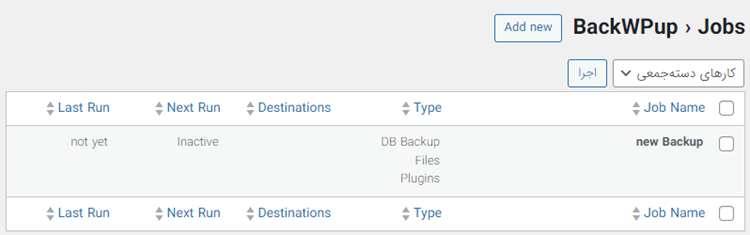
3. سپس روی سربرگ Schedule کلیک کرده و زمانبندی دلخواه که ماهانه، روزانه، هفتگی است را انتخاب کرده و تغییرات را ذخیره کنید.
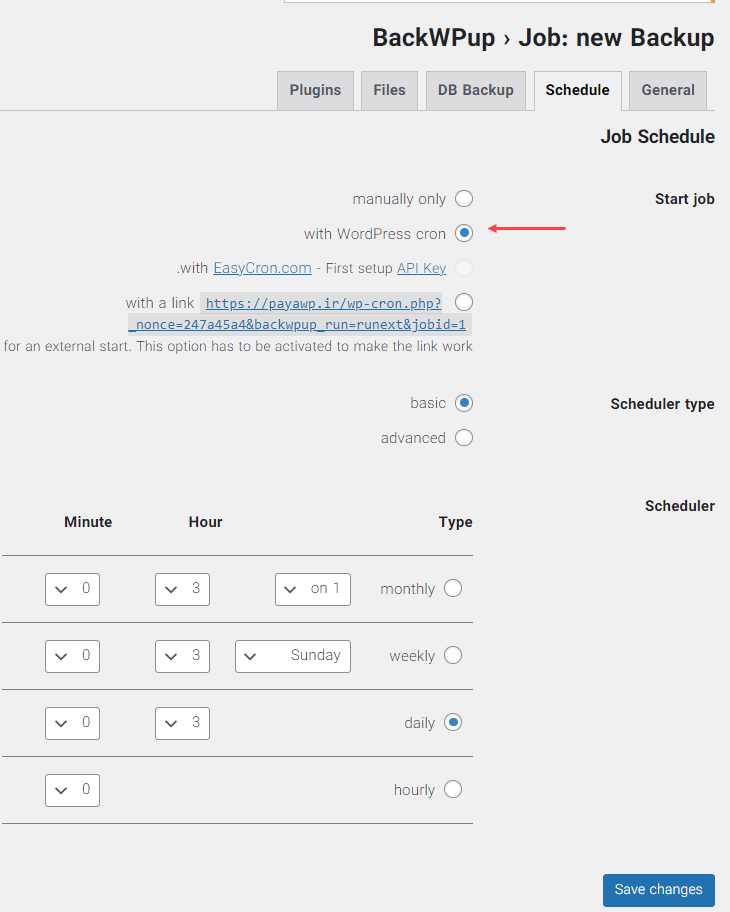
Duplicator یک افزونه وردپرس محبوب برای ساخت بکآپ و مهاجرت آسان سایت وردپرسی است. این افزونه بکاپ خودکار به شما امکان میدهد از کل سایت خود، یا فقط از قسمتهای خاص مثل فایلها یا دیتابیس، یک کپی کامل تهیه کنید. کار با آن راحت است و یکی از افزونههای کاربردی برای بکاپ منظم از سایت شما است.
BackupBuddyیک افزونه وردپرس محبوب برای بکآپگیری منظم و مهاجرت آسان سایت وردپرسی است که بیش از 1 میلیون نصب فعال دارد. این افزونه به دلیل رابط کاربری آسان، قابلیتهای قدرتمند و قیمتگذاری مناسب، بهعنوان یکی از بهترین افزونههای بکآپ وردپرس شناخته میشود.
افزونه های بکاپ خودکار میتوانند آسانتر و سریعتر از روش دستی و به صورت خودکار از سایت شما نسخه پشتیبان بگیرند. افزونهها میتوانند به طور خودکار از سایت شما بکآپ بگیرند. بسیاری از افزونهها امکانات اضافی مانند ذخیرهسازی بکآپ در فضای ابری را ارائه میدهند.
اگر سایت خود را به تازگی راهاندازی کردهاید با اقدامات پس از نصب وردپرس، دیگر نگران مشکلاتی که ممکن است در شروع کار و پس از راهاندازی سایت برای شما پیش بیاید نباشید.
بازگردانی بکآپ در وردپرس هم میتواند به چند روش انجام گیرد. در ادامه اشارهای به آنها خواهیم داشت.
پس از اینکه از فایلها و دیتابیس خود بکآپ گرفتید نوبت به بازگردانی آنها میرسد، پس تمامی فایلهای خود را جایگزین فایلهای موجود کنید. برای آپلود پایگاهداده نیز بهجای گزینه Export این بار روی گزینه Import کلیک کرده و فایل دیتابیس خود را در هاست آپلود کنید. پس از آپلود فایل اسکرول کرده و در بخش پایینتر روی گزینه Import کلیک کنید.
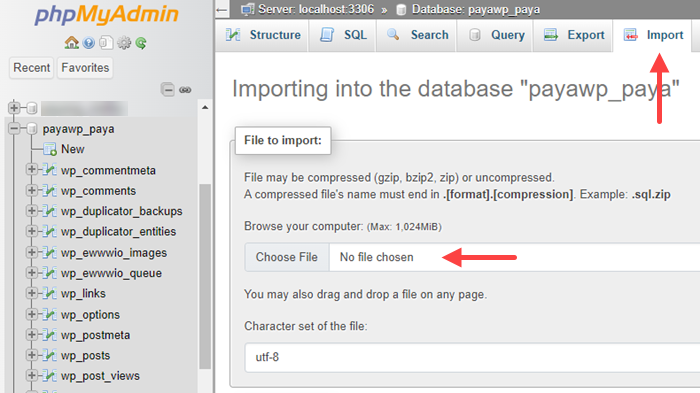
درصورتیکه قصد بازگردانی بکآپ سایت خود را از طریق Cpanel دارید کار شما راحتتر خواهد بود؛ چرا که تنها با ورود به هاست و انتخاب گزینه Backup میتوانید در چند مرحله آن را برگردانید.
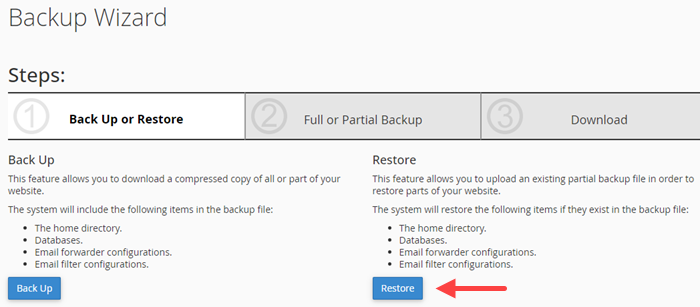
پس از نصب و فعالسازی افزونههای بکآپگیری و دریافت بکاپ خودکار، به منوی مدیریت آن بروید و گزینه مربوط به بازگردانی بکآپ را انتخاب کنید. سپس از طریق رابط کاربری پلاگین خود، محل فایل بکآپ و محتویات آن را انتخاب کنید تا فرایند بازگردانی آغاز شود. این افزونهها عموماً قابلیت انتخاب فایل بکآپ از لیست فایلهای موجود در سیستم شما را دارند.
با انجام این مراحل، بکآپ شما بازگردانده خواهد شد و وبسایت شما به وضعیت قبلی خود بازمیگردد. به یاد داشته باشید که برای جلوگیری از از دستدادن دادهها، همیشه قبل از انجام هرگونه تغییرات مهم، از وبسایت خود بکآپ بگیرید.
اگر علاقمند هستید که با بخشهای مختلف و تنظیمات سی پنل آشنا شوید پیشنهاد میکنم، آموزش کار با سی پنل را ببینید.
بکآپگیری منظم سایت ازاینجهت اهمیت دارد که شما دیگر استرس ازدسترفتن کامل اطلاعات خود را نخواهید داشت. البته لازم به ذکر است که شرکتهای هاستینگ بهصورت هفتگی یا گاهی اوقات روزانه از هاست شما بکآپ تهیه میکنند؛ ولی باز هم تهیه نسخه پشتیبان به صورت دوره ای و خودکار یک کار ضروری است.
سؤالات متداول:
1. بکآپ سایت وردپرسی در کجا ذخیره میشود؟
معمولاً پوشهای به نام Backups در هاست وجود دارند که تمامی این اطلاعات در آن جا ذخیره میشوند. اما درهرحال ممکن است تفاوتهایی در هر پلاگینها هاستینگ وجود داشته باشد که بهتر است اگر آن را نیافتید از هاستینگ خود مکان دقیق آن را جویا شوید.
2. چطور میتوان بکاپ زمانبندی شده را تنظیم کرد؟
دو روش برای این کار وجود دارد؛ از بخش cron job در سی پنل و از طریق افزونه هایی مانند BackWPup و داپلیکیتور.